Aprende a Formatear la PC e instalar Windows XP



Windows XP (cuyo nombre en clave inicial fue Whistler) es una versión de Microsoft Windows, línea de sistemas operativos desarrollado por Microsoft. Lanzado al mercado el 25 de octubre de 2001, se considera que actualmente existen más de 400 millones de copias funcionando.[cita requerida] Las letras "XP" provienen de la palabra eXPeriencia, eXPerience en inglés.
Dispone de versiones para varios entornos informáticos, incluyendo computadoras domésticas o de negocios, computadoras portátiles, las llamadas "Tablet PC" y media center. Sucesor de Windows 2000 y Windows ME y antecesor de Windows Vista; es el primer sistema operativo de Microsoft orientado al consumidor que se construye con un núcleo y arquitectura de Windows NT y que se encuentra disponible en versiones para PC de 32 y 64 bits.
A diferencia de sus versiones anteriores, al estar basado en la arquitectura de Windows NT presenta mejoras en la estabilidad y la eficacia. Tiene una interfaz gráfica de usuario (GUI) perceptiblemente reajustada, un cambio de Microsoft promovido para un uso más fácil que en las versiones anteriores. Se introdujeron nuevas capacidades de gestión de software para evitar el “DLL Hell” (infierno de las DLLs) que plagó las viejas versiones. Es también la primera versión de Windows que utiliza la activación del producto para reducir la piratería del software, una restricción que no sentó bien a algunos usuarios. Ha sido también criticado por las vulnerabilidades de seguridad, integración de Internet Explorer, la inclusión del reproductor Windows Media Player y aspectos de su interfaz.
Windows XP está construido en el código de Windows 2000 con una nueva GUI (llamada Luna), el cual incluye características ligeramente rediseñadas, algunas de las cuales se asemejan ligeramente a otras GUI de otros sistemas operativos. Es actualmente el S.O. más usado.

Con este tutorial conseguiremos instalar nuestro Windows XP sin problemas y desde cero.
Para ello lo primero que debemos hacer es acudir a la BIOS, para conseguir que arranque nuestro CD de instalación de Windows una vez que encendamos nuestro PC y coloquemos el CD de instalación en la unidad de CD/DVD.
1- Para entrar en la BIOS pulsaremos F1 ó F2 ó Supr (según el modelo de placa base) nada más encender nuestro PC. Aunque actualmente hay BIOS que permiten elegir la unidad de booteo apretando F8
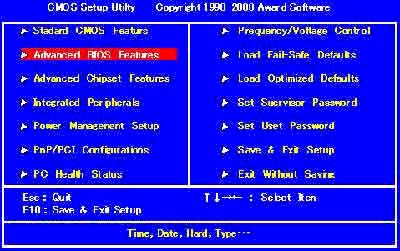
Dentro de la BIOS buscaremos la opción Advance Bios Features y pulsamos ENTER sobre esta opción.
Y colocaremos las opciones:
First Boot Device – CDROM
Second Boot Device – HDD-0
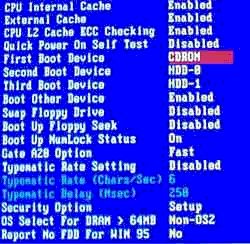
Volvemos al menú anterior y seleccionamos Save & Quit, y aceptamos con una Y y ENTER.

2-Con el CDROM en la unidad de CD/DVD reiniciamos el ordenador para comenzar la instalación de Windows XP.
Si aparece un mensaje como este pulsaremos cualquier tecla.
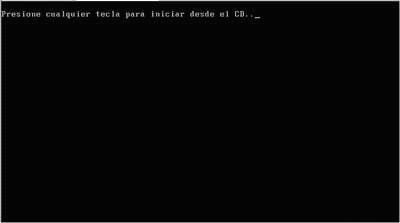
La instalación comenzará a copiar archivos y a iniciar los dispositivos, mientras esperaremos.
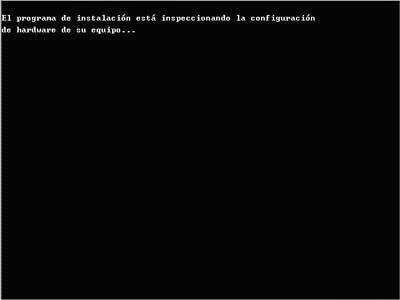
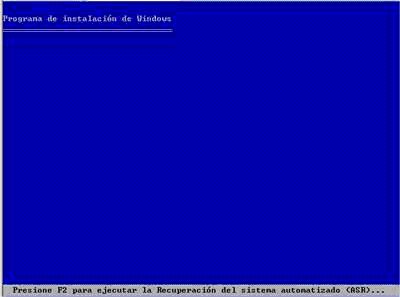
3-Cuando lleguemos a este punto de la instalación de presionamos ENTER para confirmar la instalación de Windows en nuestro disco duro.

4-A continuación nos mostrará la licencia de Windows que debemos de aceptar pulsando F8 para seguir instalando Windows XP.

5-Ahora prepararemos el disco duro para instalar los archivos de Windows XP.
Seleccionamos una partición si la hubiese y la eliminamos pulsando D.

7- A continuación se nos mostrará el “espacio no particionado” que será similar al volumen de la partición que acabamos de eliminar.
Pulsamos C para crear la partición, y aceptaremos la confirmación con ENTER.

8-En esta nueva pantalla seleccionaremos un formateo de disco NTFS rápido y pulsamos ENTER


9-Seguidamente se formateará la partición, se instalarán los archivos básicos y se reiniciará automáticamente el ordenador como muestran estas imágenes.
Mientras esperaremos sin pulsar ninguna tecla.


10-A partir de ahora la instalación seguirá de un modo gráfico y más sencillo

Dejaremos seguir el curso de la instalación esperando a que se requiera que introduzcamos opciones de configuración.
11-Introduciremos los datos referentes al idioma y la situación geográfica cuando veamos esta pantalla.
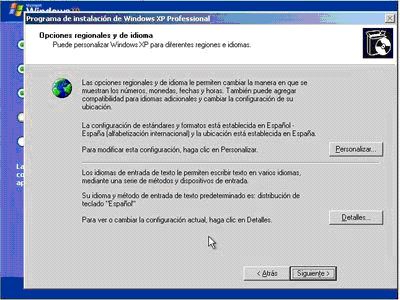
12-A continuación nos pedirá el nombre y la organización a la que pertenecemos. Rellenaremos los datos y pulsaremos Siguiente.
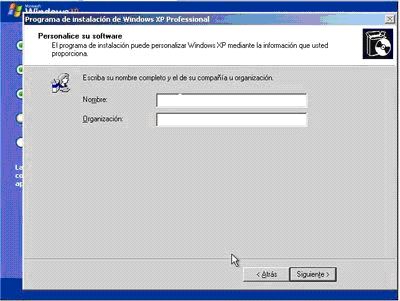
13-Seguidamente nos pedirá que introduzcamos la clave de nuestro Windows, que viene en la parte posterior de la caja. Una vez introducida pulsaremos Siguiente.
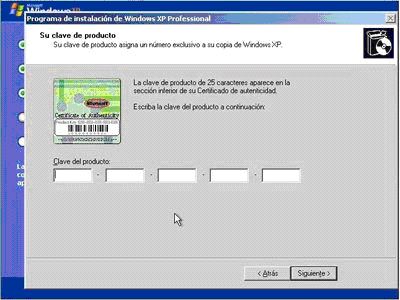

14-Ahora debemos dar un nombre a nuestro ordenador, el que viene por defecto es completamente válido aunque podemos poner otro que sea más fácil de recordar.
También escribiremos una contraseña de administrador para proporcionar mayor seguridad a nuestro equipo.
Una vez completado pulsamos Siguiente.
Lo siguiente es ajustar la fecha y la hora de nuestro sistema. Una vez completado este proceso pulsaremos Siguiente de nuevo.
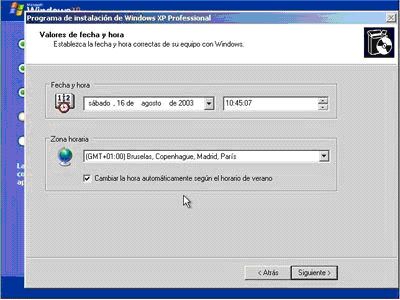
15-Cuando lleguemos a esta pantalla, introduciremos las opciones de red. Si no disponemos de una red en nuestra casa o no conozcamos los parámetros de la red, dejaremos los valores por defecto y pulsaremos Siguiente.
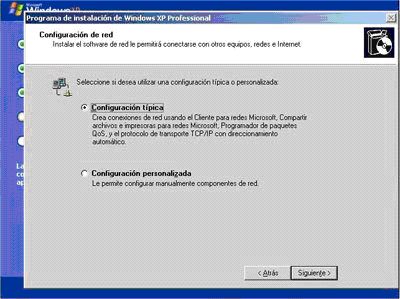
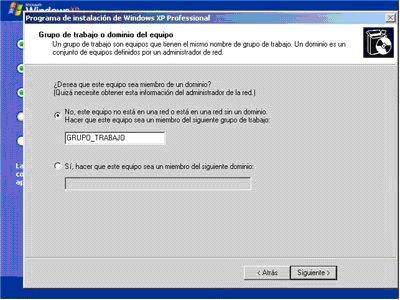
16-A partir de este punto la instalación seguirá con la copia de archivos.
Ahora el equipo se reiniciará, y no debemos de pulsar ninguna tecla.
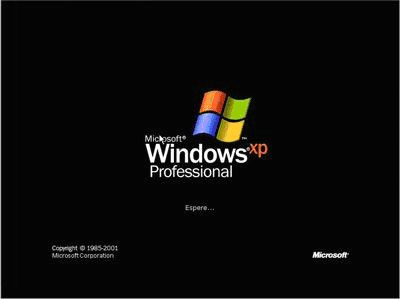
17-La instalación nos pedirá los últimos datos de configuración.
Configuraremos la pantalla aceptando todos los menús que aparezcan.
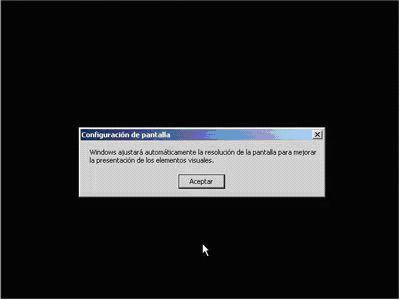
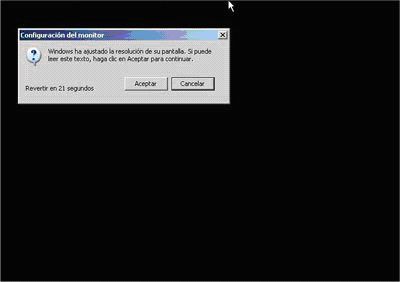
18-Aceptamos la primera pantalla de finalización de la instalación de Windows XP.
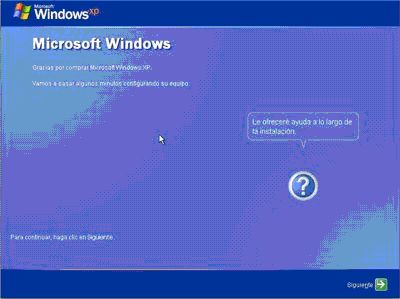
Omitimos la comprobación de la conexión a Internet.

19-Esta pantalla es para activar la copia de Windows, seleccionaremos que nos lo recuerde en unos días.
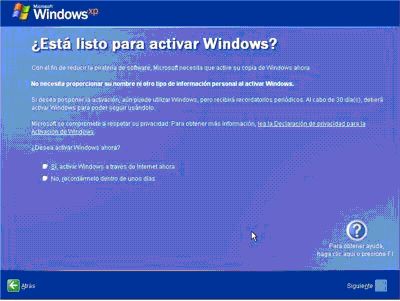
20-Seguidamente introduciremos los nombres de usuario de las personas que utilizarán el equipo.

21-Y finalizamos la instalación.
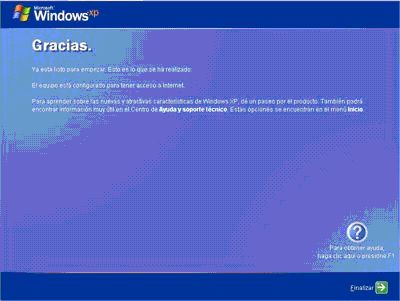

PD: si utilizamos un windows desatendido los pasos que se realizan son del 1 al 10, luego nos aparecera una ves intalado el windows una pantalla con los programas que uno desea intalar
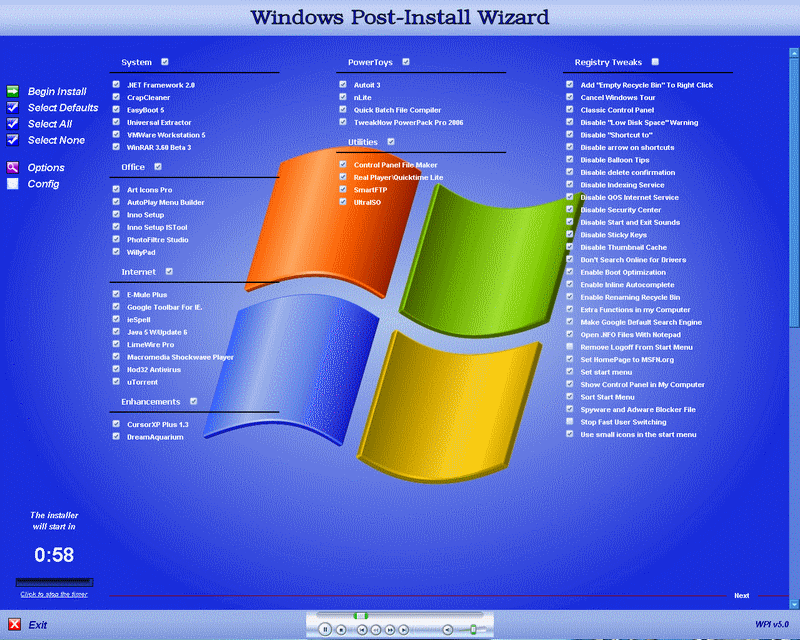
Fuente:http://www.configurarequipos.com/doc317.html



SI QUIEREN DESCARGAR EL WINDOWS XP SP3 ACÁ EL LINK:

-LINK:http://www.megaupload.com/?d=DEVKW0HR



 Ver Categorías
Ver Categorías


4 Comentarios
depende de la version que tengas de linux... si te doy una version de red hat vieja te moris antes de poder termiar de instalarla :P
( error porke si lees el post o aunke sea miras las imagenes te vas a dar cuenta que la primer parte habla de la bios y no sobre como instalar windows que esta mas abajo :P aparte siempre hay alguien que necesita este tipo de cosas... no es mi caso ya que no utilizo win2 pero we... )
+10 loko!